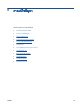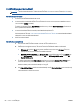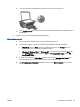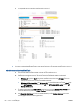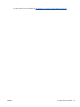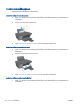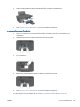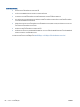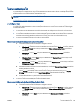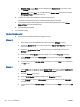User manual
●
Windows Vista: จากเมนู Start (เริ่ม) ของ Windows คลิก Control Panel (แผงควบคุม) จากนั้น
คลิก Printers (เครื่องพิมพ)
●
Windows XP: จากเมนู Start (เริ่ม) ของ Windows คลิก Control Panel (แผงควบคุม) จากนั้นคลิก
Printers and Faxes (เครื่องพิมพและโทรสาร)
b. ตรวจดูใหแนใจวาไดตั้งคาเครื่องพิมพที่ถูกตองไวเปนเครื่องพิมพคาเริ่มตน
เครื่องพิมพคาเริ่มต
นจะมีเครื่องหมายถูกในวงกลมสีดำหรือสีเขียวอยูดานขางเครื่องพิมพ
c. ถาเครื่องพิมพอื่นถูกตั้งคาไวเปนเครื่องพิมพคาเริ่มตน ใหคลิกขวาที่เครื่องพิมพที่ถูกตองและเลือก Set as
Default Printer (ตั้งคาเปนเครื่องพิมพเริ่มตน)
d.
ลองใชเครื่องพิมพของคุณอีกครั้ง
5.
รีสตารทที่เก็บพักงานพิมพ
วิธีการรีสตารทที่เก็บพักงานพิมพ
a.
โปรดทำสิ่งใดสิ่งหนึ่งต
อไปนี้ ทั้งนี้ขึ้นอยูกับระบบปฏิบัติการของคุณ:
Windows 8
i.
ชี้หรือแตะมุมบนขวาของหนาจอเพื่อเปดแถบทางลัด แลวคลิกไอคอน Settings (การตั้งคา)
ii.
คลิกหรือแตะ Control Panel (แผงควบคุม) และคลิกหรือแตะ System and Security (ระบบและการ
รักษาความปลอดภัย)
iii.
คลิกหรือแตะ Administrative Tools (เครื่องมือการดูแลระบบ) แลวดับเบิลคลิกหรือแตะสองครั้ง
Services (บริการ)
iv.
คลิกขวาหรือแตะที่ Print Spooler (ที่เก็
บพักงานพิมพ) คางไว แลวคลิก Properties (คุณสมบัติ)
v.
บนแท็บ General (ทั่วไป) ถัดจาก Startup type (ชนิดการเริ่มตน) ใหตรวจดูวาไดเลือก Automatic
(อัตโนมัติ) ไวแลว
vi. หากบริการไมทำงาน ในสวน Service status (สถานะของบริการ) ใหคลิก Start (เริ่ม) จากนั้นคลิกหรือ
แตะ OK (ตกลง)
Windows 7
i.
จากเมนู Start
(เริ่ม) ของ Windows ใหคลิก Control Panel (แผงควบคุม) จากนั้นคลิก System and
Security (ระบบและความปลอดภัย) แลวคลิก Administrative Tools (เครื่องมือในการดูแล)
ii.
ดับเบิลคลิก Services (บริการตางๆ)
iii.
คลิกขวาที่ Print Spooler (ที่เก็บพักงานพิมพ) แลวคลิก Properties (คุณสมบัติ)
iv.
บนแท็บ General (ทั่วไป) ถัดจาก Startup type (ชนิดการเริ่มต
น) ใหตรวจดูวาไดเลือก Automatic
(อัตโนมัติ) ไวแลว
v.
หากบริการไมทำงาน ในสวน Service status (สถานะของบริการ) ใหคลิก Start (เริ่ม) จากนั้นคลิก OK
(ตกลง)
66
บท 8 การแกไขปญหา THWW